
オヤジのExcel講座では、初心者やExcelが苦手な方に最低限知ってほしい使用方法をお知らせします。
もう知ってるふりは卒業しましょう。
平均を表示するならAVERAGE関数
Excelで平均を表示するならAVERAGE関数を使いましょう。
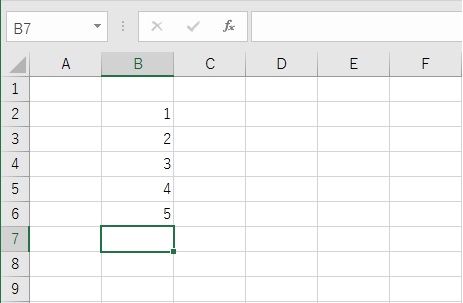
AVERAGE関数の記述方法
=AVERAGE(数値・式またはセル, 数値・式またはセル,数値・式またはセル・・・)
※括弧()内の数値・式またはセルの数値の平均を求めます。
※括弧()内は”,”カンマで区切り複数指定できます。
AVERAGE関数(セル範囲指定)
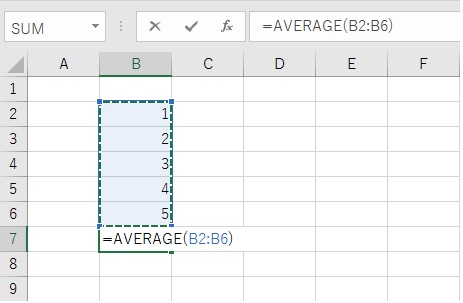
=AVERAGE(セル1:セル2)
セル1で指定した「セルB2」からセル2で指定した「セルB6」までの数値を参照して平均を求めます。
◼️使用方法
- ”=AVERAGE( ”と入力する
- 平均を求める開始位置のセルを指定する
- ”.”ピリオドまたは”:”コロンを入力する
- 平均を求める最終位置のセルを指定する
- ”)”【Enter】
範囲指定されたセルの平均を求めます。”,”カンマで区切り、複数の範囲を指定することもできます。
例、B2~B6とB12~B16のセルの内容の平均を求めます。
=AVERAGE(B2:B6,B12:B16)
